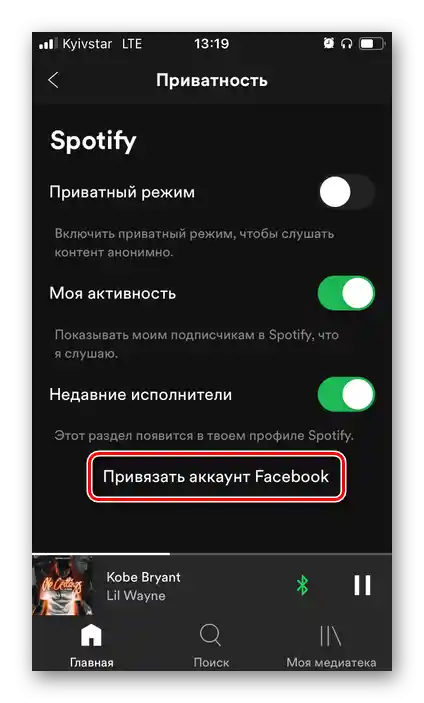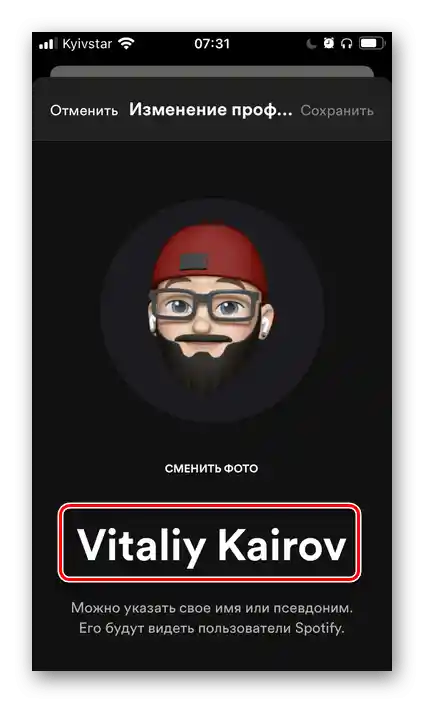Zawartość:
WaŜne! W Spotify istnieją dwa rodzaje nazwy użytkownika – unikalny identyfikator przypisany podczas rejestracji konta oraz wyświetlana nazwa. Można zmienić tylko tę drugą.
Przeczytaj także:
Jak zarejestrować się w Spotify
Jak znaleźć przyjaciela i subskrybować go w Spotify
Sposób 1: Aplikacja mobilna
Aby zmienić wyświetlaną nazwę, należy przejść do ustawień profilu w aplikacji mobilnej Spotify na Androida i/lub iOS. W programie na PC oraz w wersji webowej usługi taka możliwość, niestety, nie jest dostępna.
- Uruchom aplikację Spotify i przejdź do jej "Ustawienia" (sekcja dostępna w zakładce "Główna").
- Stuknij w linię ze swoim imieniem i awatarem.
- Dotknij przycisku "Zmień profil" znajdującego się pod zdjęciem.
- Naciśnij swoje aktualne imię
![Przejdź do zmiany imienia w ustawieniach mobilnej aplikacji Spotify na iOS i Androidzie]()
i wprowadź nowe za pomocą wirtualnej klawiatury.
- Podając wymagane informacje, naciśnij "Zapisz".
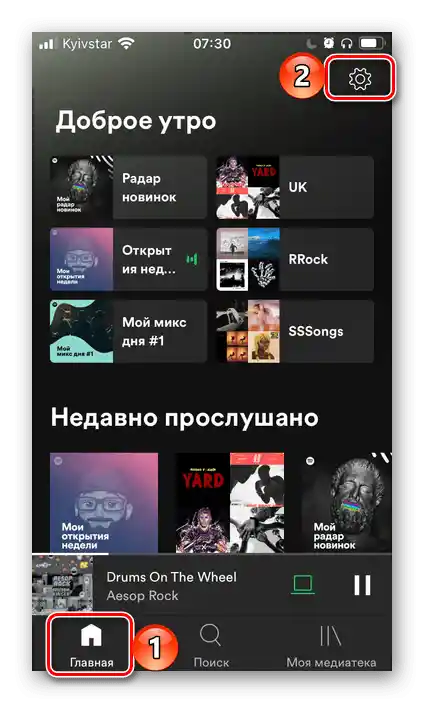
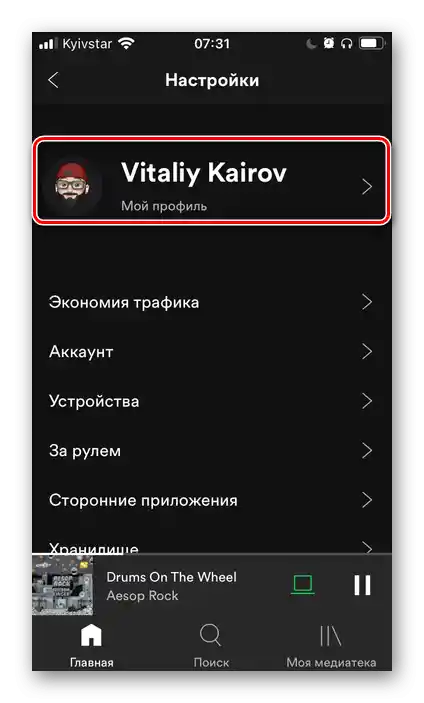
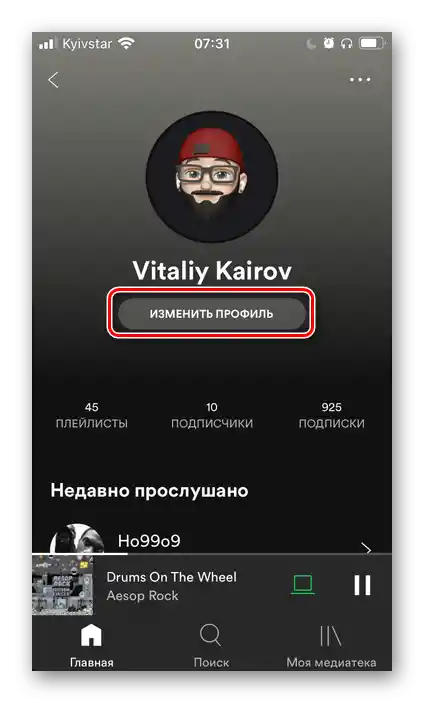
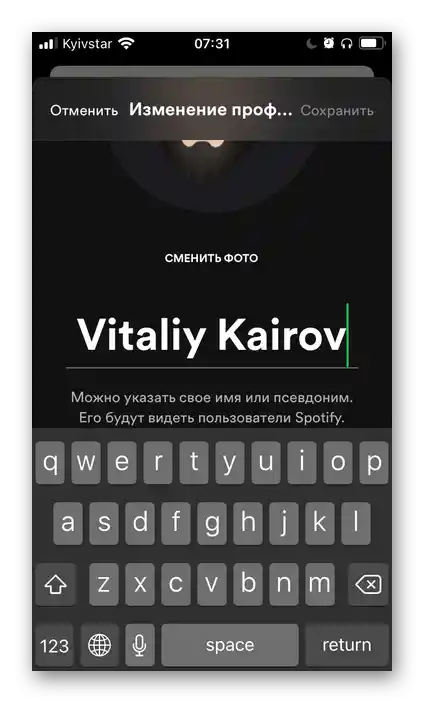
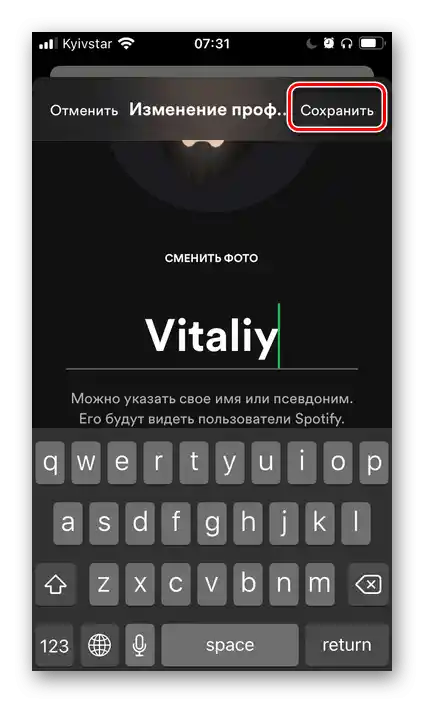
Przeczytaj także: Jak zmienić kraj w Spotify
Możesz zapoznać się z wynikiem w tym samym dziale ustawień profilu aplikacji mobilnej. Wkrótce wprowadzone zmiany będą widoczne także na innych urządzeniach, na których korzystasz z Spotify.
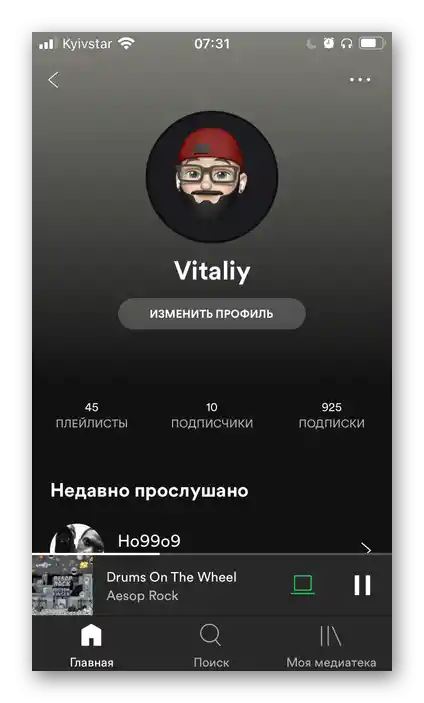
Przeczytaj także: Jak zmienić okładkę playlisty w Spotify
Sposób 2: Powiązanie konta z Facebookiem
Innym możliwym rozwiązaniem naszego problemu jest powiązanie profilu w Spotify z Facebookiem. Może to być wykonane zarówno podczas rejestracji nowego konta, jak i później – w wersji desktopowej lub mobilnej aplikacji platformy streamingowej. Gdy to zrobisz, zamiast wcześniej podanej nazwy będzie wyświetlana ta z sieci społecznościowej.Wcześniej szczegółowo opisywaliśmy, jak połączyć dwa konta w tych serwisach, w osobnym artykule na naszej stronie.
Szczegóły: Jak powiązać Spotify z Facebookiem